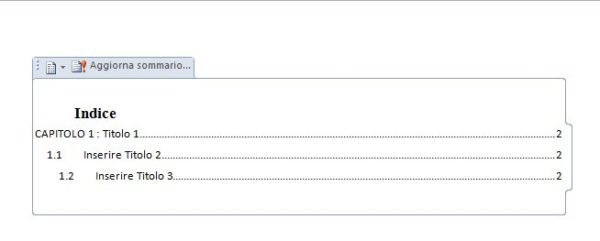Avete concluso la vostra tesina ma non sapete come creare un sommario in Word? Niente panico! Microsoft Word consente di creare sommari automatici grazie ai quali potrete ritrovare facilmente i paragrafi del vostro documento, senza dover scorrere pagine su pagine manualmente.
Ecco come creare sommario in Word.
Come creare sommario in Word: la nostra guida
Se avete finalmente finito di scrivere la vostra tesi o il vostro libro e volete creare un sommario per ritrovare facilmente capitoli e paragrafi del documento, dovete seguire attentamente la nostra guida su come creare sommario in Word.
Word include una funzione che permette di creare sommari automatici, in grado di aggiornarsi autonomamente ogni volta che spostate un capitolo o ne aggiungete uno nuovo.
Andiamo a vedere come inserire sommario in Word facendo riferimento alle versioni di Microsoft Office dalla 2007 in poi, sia su pc Windows che su Mac.
Creare sommario in Word su Windows
Se possedete un pc Windows e volete aggiungere un sommario al vostro documento Word, dovete prima di tutto aprire il file e, se non lo avete già fatto, dividerlo in capitoli e paragrafi.
Per segnare l’inizio di un capitolo, basta selezionare il suo titolo e impostarlo come Titolo 1 andando nella scheda Home di Word; poi selezionate il testo con il mouse e cliccate su Titolo 1 in modo che la scritta diventi più grande e venga considerata da Word come l’inizio di un nuovo capitolo.
Per segnare l’inizio dei paragrafi dovete utilizzare la medesima procedura: selezionate il titolo del sotto-capitolo, evidenziatelo e cliccate sul tasto Titolo 2 o Titolo 3 all’interno della scheda Home.
Avete inserito tutti i capitoli e paragrafi della vostra tesi? Bene, adesso possiamo iniziare a spiegarvi come creare sommario in Word.
Andate nella pagina del documento in cui volete inserire il sommario (in genere la prima o la seconda), andate su Inserisci nella barra degli strumenti di Word e cliccate su Interruzione di pagina per trasferire tutto il suo contenuto nella pagina successiva.
Ora andate su Riferimenti – sempre sulla barra degli strumenti – aprite il menu Sommario e fate click su una delle tabelle automatiche per creare un sommario automatico contenente i titoli di tutti i capitoli e paragrafi del file con i rispettivi numeri di pagina.
Ovviamente Word vi permette di personalizzare il sommario scegliendo, ad esempio, se mostrare i numeri delle pagine o meno, se allineare i numeri di pagina a destra, il tipo di formato e così via. Basta andare su Riferimenti > Sommario > Sommario personalizzato.
Una volta inserito il sommario Word, questo si aggiornerà automaticamente rilevando le modifiche apportate di volta in volta al file. Per aggiornarlo andate nella scheda Riferimenti, fate click su Aggiorna sommario e mettete il segno di spunta sulla voce Aggiorna intero sommario. Per aggiornare solo i numeri di pagina, invece, selezionate l’opzione Aggiorna solo i numeri di pagina.
Infine, anche se non conviene, vi mostriamo come creare un sommario manuale, dove potete inserire voi i titoli e i numeri di pagina. Andate su Riferimenti > Sommario > Tabella manuale e modificate le voci del sommario a vostro piacimento.
Creare sommario in Word su Mac
Se avete letto il nostro tutorial su come creare sommario in Word su Windows, saprete già cosa fare se possedete un Mac perché la procedura è quasi identica.
In primis aprite il file Word e inserite i titoli dei capitoli e dei paragrafi: selezionate il titolo del capitolo, andate su Home e cliccate su Titolo 1. Se si tratta di un sotto-capitolo procedete allo stesso modo ma scegliete l’opzione Titolo 2 o Titolo 3 sempre dalla scheda Home di Word.
Adesso possiamo mostrarvi come creare un sommario in Word su Mac. Posizionatevi nella pagina dove volete inserire il sommario, andate nella scheda Inserisci di Word e cliccate su Interruzione di pagina per lasciar libera la pagina la pagina e spostare il suo testo nel foglio seguente.
Ora spostatevi nella pagina che avete appena liberato, selezionate la scheda Riferimenti, fate click su Sommario e sceglie il modello di sommario più adatto alle vostre esigenze.
Se invece volete creare un sommario personalizzato, andate sempre su Sommario ma selezionate l’opzione Sommario personalizzato dal menu che si apre: potrete decidere se visualizzare i numeri di pagina, se allinearli a destra e così via.
Come vi abbiamo detto fin dall’inizio, il sommario Word è in grado di aggiornarsi automaticamente. Andate su Riferimenti, cliccate sul tasto Aggiorna tabella collocato in alto a sinistra, mettete il segno di spunta su Aggiorna intero sommario e il gioco è fatto!
Se invece volete aggiornare solo i numeri di pagina, scegliete l’opzione Aggiorna solo i numeri di pagina.
Creare sommario in Word su smartphone e tablet
Avete capito come creare sommario in Word con il vostro pc? Per chi, invece, possiede soltanto un tablet o uno smartphone, sappiate che la versione mobile di Word non permette di creare sommari automatici.
L’unica cosa che potete fare, se avete un dispositivo Windows, Android o iOS, è aprire un documento Word già dotato di sommario e modificarlo manualmente.